UGC
UGC Video's Editen: Complete Gids + Gratis Curcusvideo
Indy
7 mrt 2025
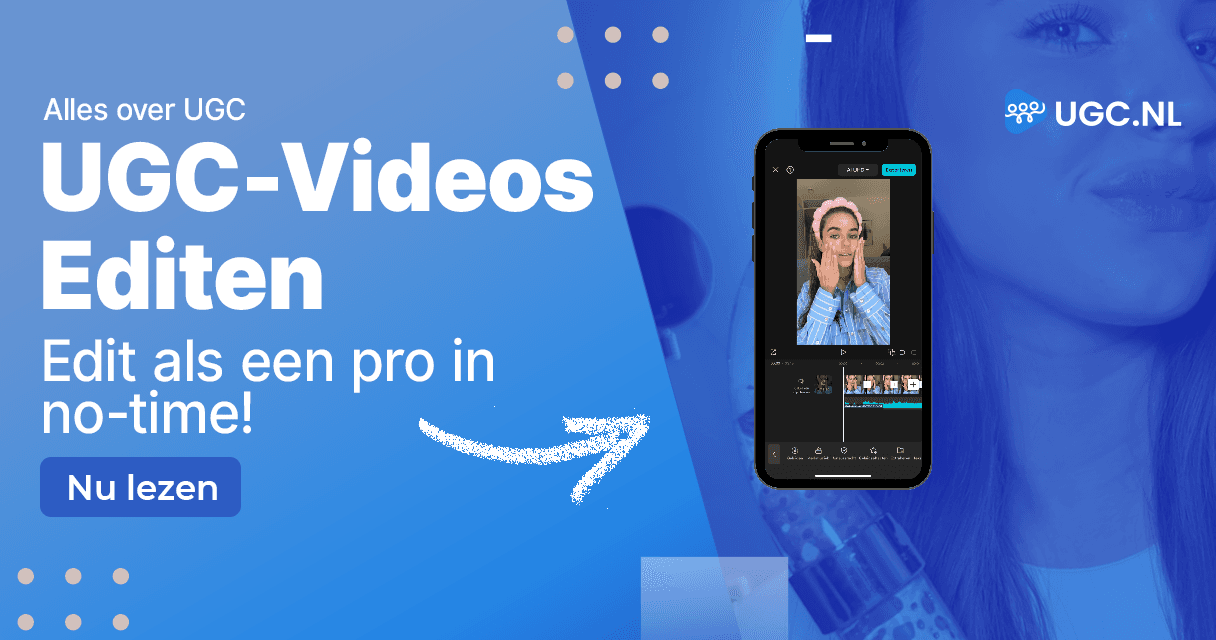
Video’s domineren het internet, en goed editen maakt het verschil. Of je nu viral wilt gaan op TikTok, je product wilt promoten of gewoon toffe content wilt maken—een strakke edit is key. In deze blog leer je stap voor stap hoe je jouw UGC-video’s professioneel bewerkt, van basis tot geavanceerde technieken. Onderaan vind je een gratis video uit onze Academy waarin we je precies laten zien hoe je dit doet!
De Basisprincipes van Videobewerking
Voordat je begint met bewerken, is het belangrijk om de basisprincipes van videobewerking te begrijpen. Videobewerking gaat verder dan alleen het knippen van clips — het gaat om het creëren van een verhaal door middel van visuele en audio-elementen.
Wat is videobewerking?
Videobewerking is het proces waarbij je videomateriaal aanpast en bewerkt om een eindresultaat te creëren dat past bij je visie. Dit kan variëren van simpele bewerkingen zoals het knippen van ongewenste stukken tot complexere technieken zoals kleurcorrectie en het toevoegen van visuele effecten.
Belangrijke termen en concepten
Tijdlijn: Het gebied waarin je je videoclips plaatst en bewerkt.
Knippen en trimmen: Het verwijderen van ongewenste delen van je video.
Overgangen: Effecten die de overgang tussen twee clips vloeiender maken.
Effecten: Visuele of geluidseffecten die je video een professioneel tintje geven.
Het belang van een goed storyboard en script
Voordat je begint met bewerken, is het cruciaal om een duidelijk plan te hebben. Een storyboard en script helpen je om te bepalen welke beelden en geluiden je nodig hebt, en hoe je het verhaal het beste kunt vertellen.
Stap 1: Voorbereiding en Planning
Voordat je daadwerkelijk begint met de bewerking, is het belangrijk om je materiaal goed voor te bereiden.
Het belang van een storyboard en script
Een storyboard helpt je om je visie visueel uit te tekenen. Dit kan zo simpel zijn als het tekenen van kleine schetsen van de belangrijkste scènes, of je kunt gebruik maken van gespecialiseerde software om het storyboard digitaal te maken.
Structureren van je bestanden
Zorg ervoor dat je je bestanden goed organiseert. Maak mappen voor je video’s, audio, muziek en eventuele effecten. Het is ook raadzaam om regelmatig back-ups van je werk te maken om verlies van data te voorkomen.
Selecteren van geschikte muziek en geluidseffecten
Muziek en geluidseffecten zijn essentieel voor de sfeer van je video. Let erop dat je geen auteursrechten schendt door alleen muziek te gebruiken die vrij is van rechten of waarvoor je toestemming hebt.
Stap 2: Het Kiezen van de juiste Videobewerkingssoftware
Er zijn veel videobewerkingsprogramma's op de markt. Het is belangrijk om een programma te kiezen dat past bij jouw behoeften en vaardigheden.
Overzicht van populaire videobewerkingsprogramma's
Gratis opties: CapCut, DaVinci Resolve
Betaalde opties: Adobe Premiere Pro, Final Cut Pro
CapCut: Een populaire en efficiënte optie voor mobiel bewerken
Naast de traditionele videobewerkingssoftware zijn er ook apps die steeds populairder worden, zoals CapCut. Deze gratis app is zeer gebruiksvriendelijk en biedt krachtige functies voor het maken van korte video's, ideaal voor sociale media.
Wat is CapCut?
CapCut is een gratis mobiele app voor videobewerking die ideaal is voor zowel beginners als gevorderde gebruikers. Het biedt een breed scala aan functies, zoals het knippen van clips, het toevoegen van muziek, effecten en overgangen, en nog veel meer.
Waarom is CapCut efficiënt voor UGC-video's?
De app is ontworpen voor snelheid en eenvoud, wat het perfect maakt voor het maken van User Generated Content (UGC). Of je nu een snelle video voor TikTok, Instagram of YouTube Shorts wilt maken, CapCut stelt je in staat om je video’s snel te bewerken en direct te delen op sociale media. De app is beschikbaar voor zowel iOS als Android, wat het ideaal maakt voor mobiel videobewerking.
Belangrijkste functies van CapCut:
Gebruiksvriendelijke interface: CapCut heeft een eenvoudig te navigeren interface die je snel onder de knie kunt krijgen, zelfs als je nieuw bent in videobewerking.
Uitgebreide effecten en sjablonen: De app biedt talloze sjablonen en visuele effecten waarmee je je video’s direct kunt verbeteren zonder geavanceerde bewerkingskennis.
Cloudopslag: Je kunt je projecten veilig opslaan en later verder bewerken op verschillende apparaten.
CapCut is een uitstekende keuze voor gebruikers die een krachtige, maar gemakkelijk te gebruiken app zoeken om creatieve en aantrekkelijke video’s te maken voor sociale platforms.
Criteria voor het kiezen van de juiste software
Gebruiksvriendelijkheid: Kies een programma dat je snel onder de knie kunt krijgen.
Functies: Controleer of de software de functies biedt die je nodig hebt, zoals kleurcorrectie of het toevoegen van effecten.
Platformcompatibiliteit: Zorg ervoor dat de software werkt op het platform dat je gebruikt, zoals Mac, Windows, of Linux.

Stap 3: Basisbewerkingen Uitvoeren
Nadat je je bestanden hebt geüpload en je software hebt geselecteerd, is het tijd om te beginnen met de basisbewerkingen.
Importeren van media
Het eerste wat je moet doen, is je media (video’s, audio, foto’s) importeren in de software.
Knippen en trimmen van clips
Knippen verwijdert ongewenste delen van een clip.
Trimmen verkort clips door de begin- of eindtijd aan te passen.
Toevoegen van overgangen en effecten
Overgangen zorgen voor een vloeiende overgang van de ene clip naar de andere.
Effecten kunnen visuele elementen toevoegen zoals filters, animaties of speciale effecten.
Invoegen van tekst en titels
Voeg tekst en titels toe om je video te voorzien van uitleg, een introductie of afsluiting.
Stap 4: Geavanceerde Bewerkingstechnieken
Zodra je de basis onder de knie hebt, kun je beginnen met geavanceerdere bewerkingstechnieken.
Kleurcorrectie en kleurgrading
Kleurcorrectie helpt om de kleuren van je video te balanceren.
Kleurgrading voegt een artistiek tintje toe door de kleuren te manipuleren voor de gewenste sfeer.
Audio bewerken
Pas het volume aan, verwijder achtergrondgeruis en voeg geluidseffecten toe om je video te verbeteren.
Gebruik van keyframes voor animaties
Keyframes maken het mogelijk om visuele animaties te creëren, zoals het laten bewegen van tekst of beelden.
Chroma key (groen scherm)
Met chroma key kun je een groene achtergrond vervangen door een andere achtergrond, ideaal voor filmachtige effecten.
Stap 5: Exporteren en Delen van je Video
Wanneer je tevreden bent met je video, is het tijd om hem te exporteren.
Instellingen voor exporteren
Resolutie: Kies de juiste resolutie, bijvoorbeeld 1080p voor YouTube.
Formaat: MP4 is een veelgebruikte indeling.
Bitrate: Zorg voor een balans tussen kwaliteit en bestandsgrootte.
Optimaliseren voor verschillende platforms
Elk platform heeft zijn eigen vereisten. Optimaliseer je video bijvoorbeeld voor YouTube, Instagram of TikTok door het formaat en de lengte aan te passen.
Best practices voor het delen en promoten van je video
Voeg een aantrekkelijke thumbnail toe.
Gebruik tags en beschrijvingen om de vindbaarheid te verbeteren.
Videobewerking is een waardevolle vaardigheid die je veel creatieve mogelijkheden biedt. Of je nu een eenvoudige video maakt voor sociale media of een complex project voor een professioneel doel, de bovenstaande stappen helpen je om een kwalitatieve video te produceren. Vergeet niet om te experimenteren en te oefenen — het beste leer je door te doen!
🎬 Gratis video: Leer hoe je je UGC-video’s professioneel edit!
Wil je direct aan de slag met het professioneel bewerken van je UGC-video’s? We hebben iets speciaals voor jou! Als voorproefje op onze Academy krijg je gratis toegang tot een exclusieve video waarin we je stap voor stap laten zien hoe je op de juiste manier je UGC-video’s bewerkt.
In deze video ontdek je:
✅ Hoe je de juiste clips selecteert en ordent
✅ Slimme knip- en trimtechnieken voor een vloeiende edit
✅ Hoe je effecten en overgangen inzet zonder je video te overbelasten
✅ Het gebruik van tekst en ondertiteling om je boodschap krachtiger te maken
✅ De beste exportinstellingen voor verschillende platformen
🚀 Klaar om je edit skills naar een hoger niveau te tillen? Klik hieronder en bekijk de gratis video!
Met deze waardevolle tips en technieken maak je in no-time boeiende en professionele UGC-video’s. Veel succes met editen! 🎥✨
FAQ — Meest Gestelde Vragen
Knippen verwijdert delen van een clip, terwijl trimmen de begin- of eindtijd aanpast.
Movie of DaVinci Resolve zijn goede keuzes voor beginners.
Gebruik muziek die onder een Creative Commons licentie valt of kies voor royalty-free muziek.
Gebruik een resolutie van 1080p en het MP4-formaat voor de beste kwaliteit.
Zorg ervoor dat je video het juiste formaat heeft voor mobiele schermen (bijvoorbeeld 16:9 of 9:16).
Nieuwsbrief
Ontvang het laatste UGC nieuws direct in je inbox!